Довідник викладача
Короткі довідки з виконання налаштувань елементів електронного курсу.
| Сайт: | Віртуальна аудиторія Класичного приватного університету |
| Курс: | Віртуальна аудиторія Класичного приватного університету |
| Книга: | Довідник викладача |
| Напечатано:: | |
| Дата: | Понедельник, 15 Декабрь 2025, 09:59 |
Зарахування студентів до електронного курсу
Зарахування студентів до електронного курсу - синхронізація контингенту (може виконуватись викладачем дисципліни)
Система Moodle надає можливість встановити певний перелік способів зарахування студентів до електронного курсу.
В даній довідці розглянуто спосіб зарахування, який отримав назву "Синхронізація контингенту".
Контингент - об'єднання певних користувачів на рівні сайту з метою виконання певної навчальної роботи. На сайті контингенти створюються його адміністраторами на основі академічних груп.
Зарахування студентів здійснюється наступним чином:
- У блоці "Налаштування" , "Управління курсом" обрати пункт "Користувачі -> Способи зарахування"
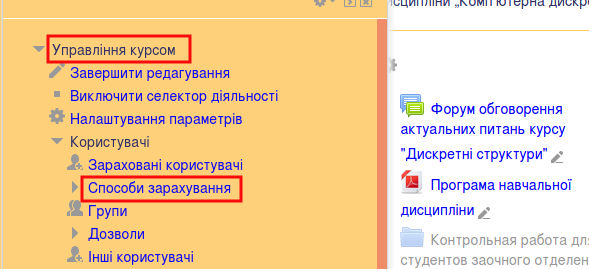
- На сторінці "Способи зарахування" у списку "Додати спосіб ...", який спадає, обрати пункт "Синхронізація контингенту"
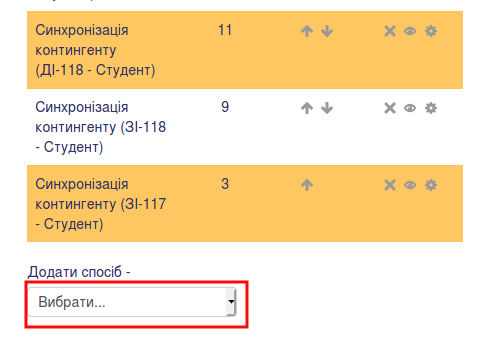
- На сторінці "Синхронізація контингенту", яка відкриється після вибору зі списку, обрати контингент (зазвичай, академічну групу), студентів якого потрібно зарахувати до курсу.
ВАЖЛИВО!
При цьому слід впевнитись, що для обраного контингенту вказана роль "Студент" у списку "Призначення ролі"
Із списку "Додати до групи" обрати "Створити нову групу". Натиснути кнопку "Додати спосіб"
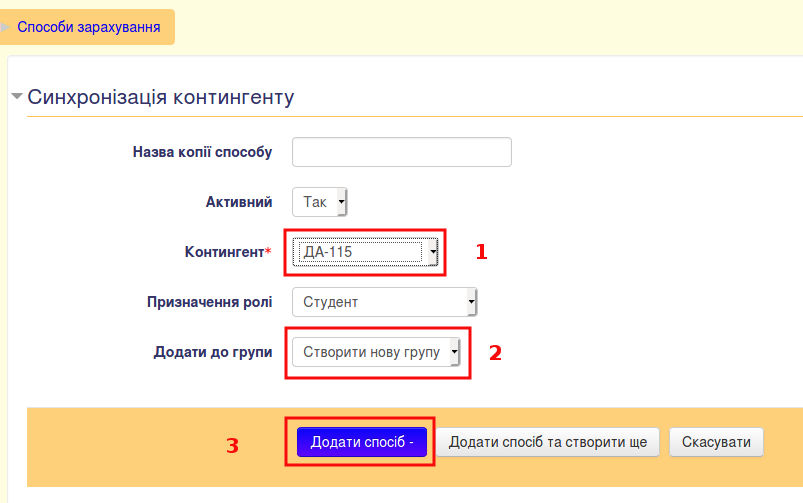
Впевнитись, що спосіб додано 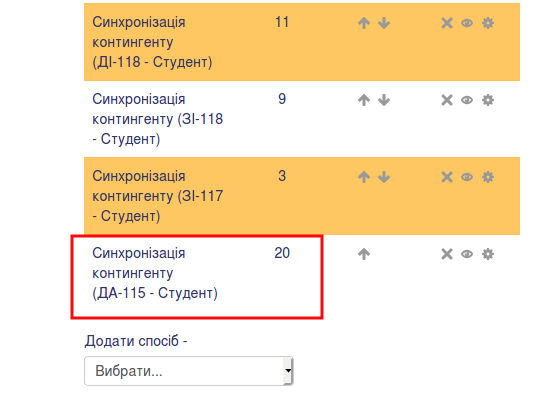
Переглянути, чи правильно зараховано студентів до електронного курсу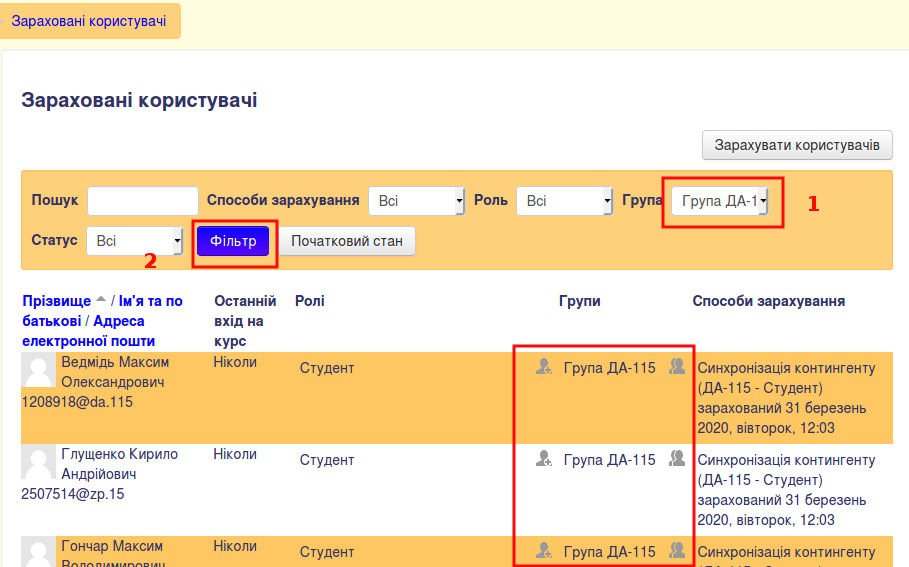
Додавання оголошення про події на курсі
Оголошення з посиланням на онлайн події, або на зовнішні ресурси можна робити за допомогою ресурсу "Нотатка".
Включіть режим Редагувати (правий верхній кут сторінки). У відповідному модулі-секціїї, або у "нульовому" тиснемо "Додати завдання або ресурс" .
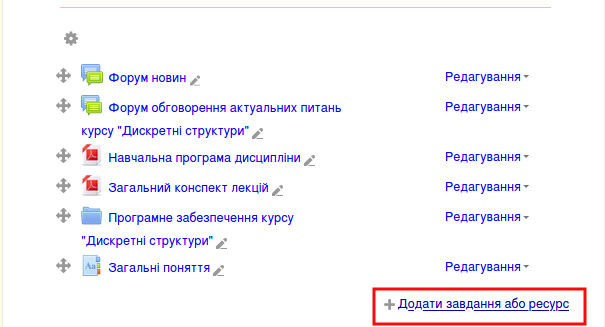
У відкритому вікні обираємо ресурс "Нотатка" і тиснемо додати.
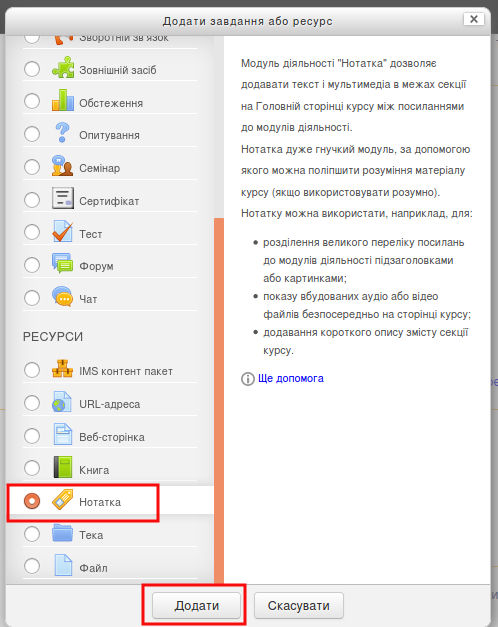
Заповнюємо текстом оголошення, виділяємо слово для створення посилання (детально тут). Завершуємо натисканням "завершити та повернутися до курсу"
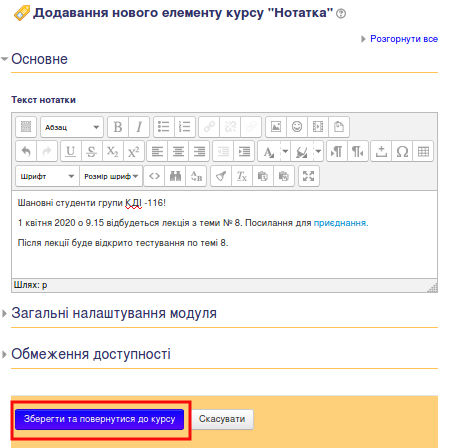
На сторінці це буде виглядати наступним чином
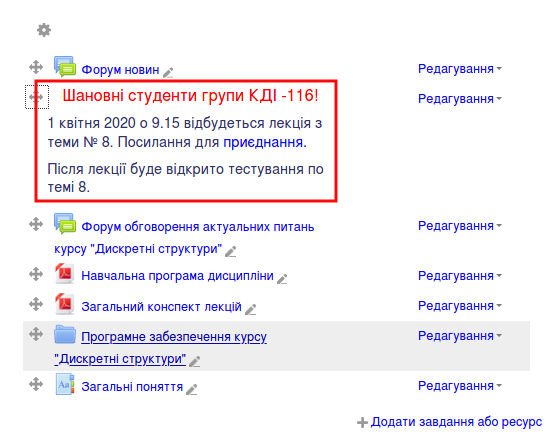
Як додати посилання на ресурси (вебконференцію)
Якщо є необхідність додати до повідомлення посилання на інші ресурси (файли на хмарних сервісах, веб конференції, відео на Youtube та ін.) треба виконати наступне.
Скопіюйте посилання на необхідний ресурс. Для цього знайдіть цей ресурс в Інтернет виділіть строку адреси та клацніть правою кнопкою миші для виклика контекстного меню. Із списка оберіть "Копіювати посилання"
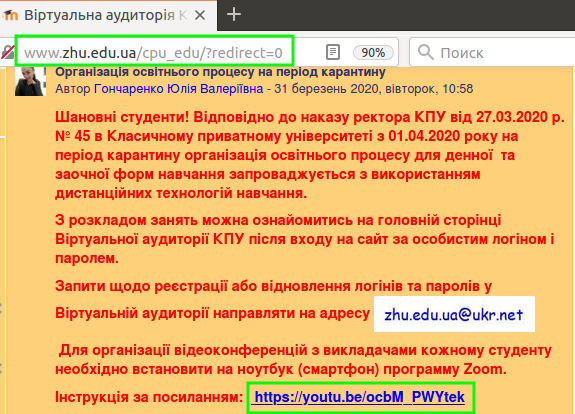
Поверніться до повідомлення та виділіть мишею текст, при натисканні на який має відкриватися посилання. Натисніть на кнопку створення посилань.
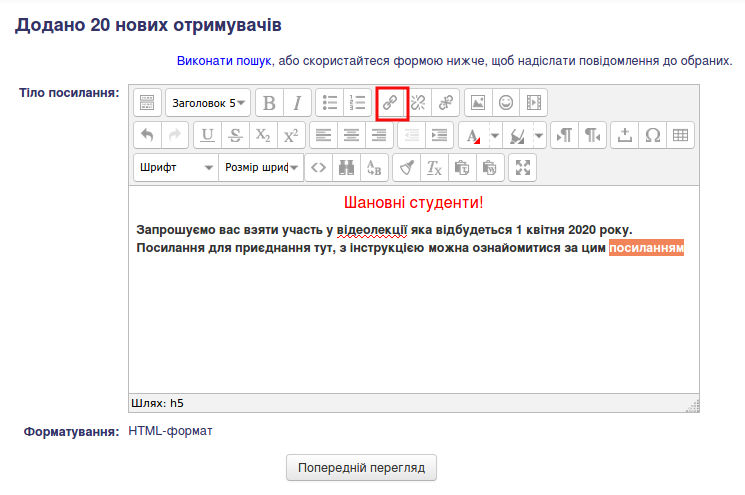
Далі у вікні, яке відкрилось вставте посилання у поле "Адреса" та натисніть "Вставити"
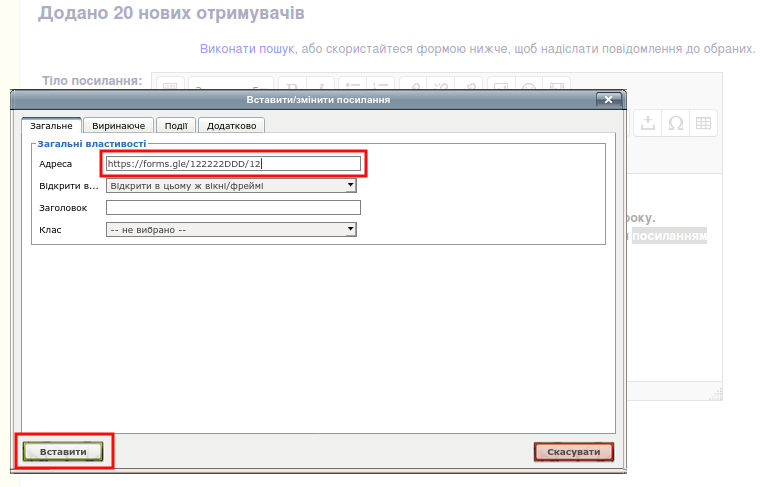
Завершіть надсилання повідомлень.
Надсилання повідомлень всій групі студентів
Дуже зручним є спосіб надсилання повідомлень одночасно всій групі. Таким чином можна передавати оголошення, посилання на спільні ресурси, на вебконференції тощо.
У блоці "Матеріали сайту" оберіть "Учасники"
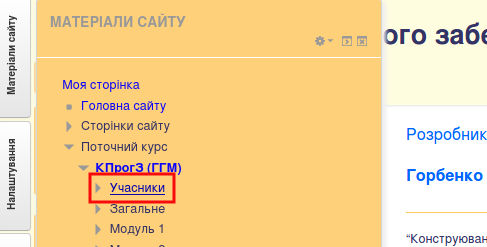
Із списку оберіть групу
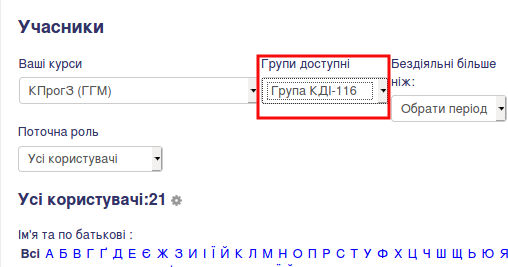
Зверніть увагу на кількість учасників, саме такій кількості і треба надсилати повідомлення. Внизу сторінки оберіть "Показати усі ..." далі натисніть "Обрати усе", із списку "Вибрати" слід обрати "Надіслати повідомлення"
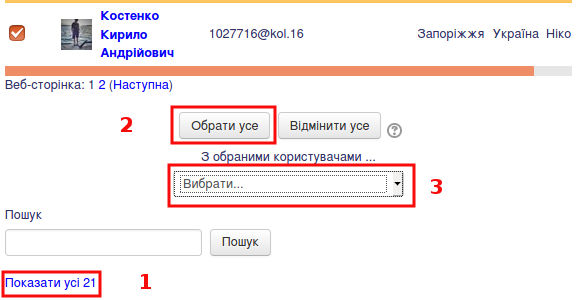
У вікні, яке відкриється і потрібно написати повідомлення. Під повідомленням є перелік студентів для надсилання повідомлення та кнопка "Видалити", що дозволяє відкоррегувати список отримувачів.
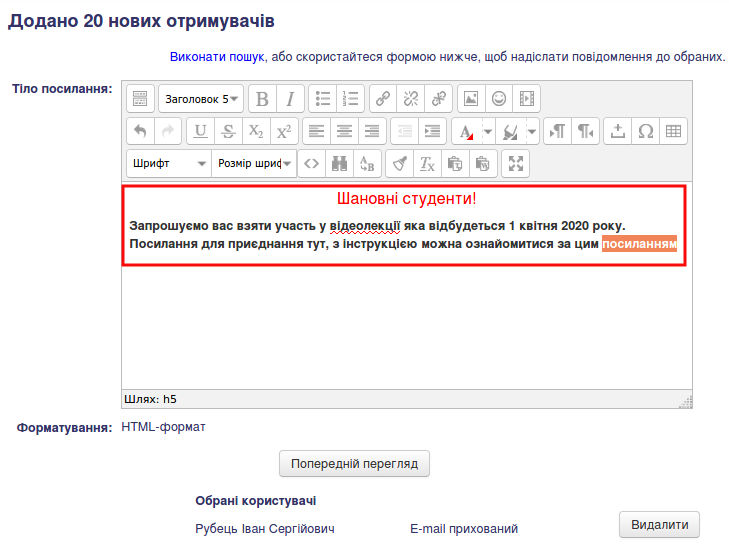
Для завершення натисніть "Попередній перегляд" і поверніться до переліку учасників.
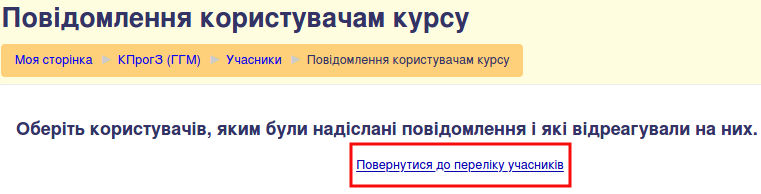
Шкала оцінювання за ECTS
Відповідність підсумкових рейтингових оцінок у відсотках оцінкам за національною шкалою та шкалою ECTS
Відповідність підсумкових рейтингових оцінок у відсотках оцінкам за національною шкалою та шкалою ECTS
|
Відсотки підсумкової оцінки |
Оцінка за національною шкалою |
Оцінка за шкалою ECTS |
Пояснення |
Приблизний відсоток студентів, які отримують відповідну оцінку |
|
90-100 |
Відмінно |
A |
Кредит зараховано. Контрольні заходи виконані лише з незначною кількістю помилок. |
10 |
|
82–89 |
Добре |
B |
Кредит зараховано. Контрольні заходи виконані вище середнього рівня з кількома помилками. |
25 |
|
75–81 |
C |
Кредит зараховано. Контрольні заходи виконані вірно з певною кількістю суттєвих помилок. |
30 |
|
|
67–74 |
Задовільно |
D |
Кредит зараховано. Контрольні заходи виконані непогано, але зі значною кількістю недоліків. |
25 |
|
60–66 |
E |
Кредит зараховано. Виконання контрольних заходів задовольняє мінімальним критеріям. |
10 |
|
|
35–59 |
Незадовільно |
FX |
Кредит не зараховано. Студенту надається можливість скласти оговорені контрольні заходи для поліпшення підсумкової оцінки |
- |
|
1–34 |
F |
Кредит не зараховано. Студент повинен повторно освоювати навчальний матеріал дисципліни (модуля). |
- |